Tag centos
-
Contenu d'un nouvel onglet de Firefox
Lors de l’ouverture d’un nouvel onglet dans le navigateur Firefox (ou Iceweasel sous Debian) celui ci s’ouvre avec les miniatures des pages le plus souvent visitées. Personnellement je veux une page blanche lorsque j’ouvre un onglet. Lorsque je décide d’ouvrir un nouvel onglet c’est que je veux me rendre à une adresse connue ou faire une recherche, je n’ai pas besoin de ces vignettes qui me font penser à de la publicité.
-
Coloration syntaxique sous vim
Suivant la couleur du terminal et suivant la qualité de la vue de l’utilisateur, l’affichage par défaut de Vim est perfectible ; il est possible de changer le thème de couleurs utilisé.
Pour changer de thème et donc de coloration syntaxique sour vim, taper la commande :
:colorscheme <nom du theme> -
Auto complétion des commandes bash
Depuis que j’utilise Debian ou Aptosid, j’aprècie l’auto-complétion des commandes qui permet de saisir le début de la commande et d’obtenir la fin de celle ci en appuyant sur la touche Tabulation.
Exemple : pour se placer dans le répertoire toto, il suffit de saisircd to + Tabet l’on obtient
cd totoIl est également possible d’utiliser cette fonctionnalité sur des commandes plus élaborée.
-
Tutoriel Thunderbird ou Icedove

En lisant mes flux RSS j’ai découvert l’information annonçant la parution d’un tutoriel sur le logiciel de messagerie Thunderbird (ou Icedove sous Debian).
Ce tutoriel est la traduction d’un document parut à l’origine en Anglais, elle a été réalisée par une équipe de contributeurs et traducteurs de Mozilla au cours d’un sprint.
Elle est disponible sur le site de Floss :Sur le site Français de Floss on trouve quelques traductions de tutoriels, ils sont plus nombreux sur le site Anglais.
-
Supprimer les anciens noyaux sous CentOS
Régulièrement, le noyau d’une distribution GNU/Linux est mis à jour. L’ancien n’est pas effacé automatiquement ce qui permet de démarrer sur celui ci au cas ou le nouveau noyau provoquerai des erreurs.
La liste des noyaux présents sur une machine s’affiche lors du démarrage par Grub, il est possible de choisir la version en utilisant les flèches haut et bas.Au bout d’un certain temps, la liste affichée devient longue et il est rare de devoir redémarrer sur une vieille version, aussi pour gagner de la place sur le disque système, il est nécessaire de supprimer les versions inutiles.
-
Afficher les informations de post installation dun fichier kickstart
Depuis plusieurs mois, j’utilise des fichiers Kickstart pour automatiser l’installation de CentOS à partir d’un dépot local ; lors de la dernière mise à jour du dépot (CentOS 5.5), mes scripts ne fonctionnaient plus, les messages de la post-installation ne s’affichaient plus et je n’avais aucune invitation pour rebooter le PC.
Il semble que la syntaxe à utiliser pour rediriger l’affichage vers la TTY3 a changée. Pour corriger cette situation, il suffit de rajouter une ligne dans le fichier Kickstart.
Dans les versions précédente, j’utilisais la syntaxe suivante dans la partie post-installation :
%post chvt 3 echo -e "\n----------------------------------------------------------" echo -e "\n\tDebut de la postInstall" | tee /root/post_install.log #---------------------------------------------------------------------------------------- # Utilisation de wget pour récupéré des scripts sur le serveur de dépot # chmod 700 sur chacun des scripts # Exécution des scripts en redirigeant le resultat dans un log avec la commande # ./nom-du-script | tee -a /root/post_install.log #---------------------------------------------------------------------------------------- echo -e "\n Installation terminee." echo -e "\nLa VM va rebooter automatiquement, penser a retirer le CDrom de l'image." echo -e "RETURN pour rebooter." read rep echo "... A bientot ..." chvt 1Maintenant, il faut utiliser :
%post exec < /dev/tty3 > /dev/tty3 chvt 3 echo -e "\n----------------------------------------------------------" echo -e "\n\tDebut de la postInstall" | tee /root/post_install.log #---------------------------------------------------------------------------------------- # Utilisation de wget pour récupéré des scripts sur le serveur de dépot # chmod 700 sur chacun des scripts # Exécution des scripts en redirigeant le resultat dans un log avec la commande # ./nom-du-script | tee -a /root/post_install.log #---------------------------------------------------------------------------------------- echo -e "\n Installation terminee." echo -e "\nLa VM va rebooter automatiquement, penser a retirer le CDrom de l'image." echo -e "RETURN pour rebooter." read rep echo "... A bientot ..." chvt 1Il faut donc forcer une exécution avec la commande exec pour prendre en entrée et en sortie
/dev/tty3.Je n’ai pas tester pour Fedora, mais il est possible qu’il faille utiliser la même syntaxe.
-
Taux doccupation disque au format html
Pour suivre le taux d’occupation disque sur une machine et sur un serveur en particulier, il est intéressant de les publier au format html sur un serveur web.
Dans cet article, un petit script qui transforme le resultat de la commandedfen un tableau html. -
Démarrer une VM au reboot avec VMware Server 2X
Petite note pour me rappeller ou se trouve l’option permettant de démarrer une VM automatiquement après le rboot d’une station hôte faisant fonctionner VMware-Server 2.X.
-
Démarrer avec OpenOfficeorg
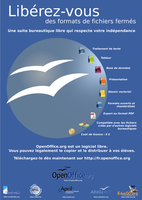
La suite bureatique OpenOffice.org fournit une suite d’outils bureautique : le traitement de texte Writer, le tableur Calc, Draw pour le dessin, Impress pour les présentation et Base pour des bases de données. Elle est souvent de fois installée par défaut avec les distributions GNU/Linux (Debian, Ubuntu, Fedora, …) et peut (doit) être installée sur les postes Windows.
Quand on découvre de nouveaux outils, on est souvent de fois perdu, surtout si l’on a pris certaines habitudes avec des outils similaires.
Pour faciliter la prise en main de cette suite, quelques liens et informations utiles.Pourquoi utiliser OpenOffice.org

La suite OpenOffice.org présente quelques avantages :
-
elle utilise un format ouvert et normalisé garantissant l’accessibilité aux données enregistrées ; la compatibilité est assurée entre les versions. Il s’agit de la norme ISO 26300.
-
les outils sont disponibles pour plusieurs types de système d’exploitation : GNU/Linux, Mac-OS (Apple), Microsoft Windows, SUN Solaris ….
-
les outils sont diffusés gratuitement
Si vous utilisez un poste de travail fonctionnant sous Microsoft Windows, vous pouvez utiliser une suite bureautique venant du même éditeur logiciel, mais elle ne vous offrira pas ces avantages.
Il existe d’autres logiciels qui sont également compatible avec la nome ISO, par exemple Gnumeric pour la fonction tableur et Abiword pour la fonction traitement de texte.
Il existe également des solutions payantes qui respectent cette norme ISO, c’est le cas de StarOfiice qui est dérivée de OpenOffice.org.Installer et s’en servir
Pour commencer, le site du logiciel : http://fr.openoffice.org/.
Téléchargement et installation
Pour l’installer sous GNU/Linux, les choses sont simples, il faut regarder dans les dépots et installer le paquet :
-
sous Debian, ouvrir une session avec le compte root et utiliser la commande
apt-get install openoffice -
pour Ubuntu, il faut rajouter la commande sudo :
sudo apt-getinstall openoffice -
sous Fedora
yum install openoffice.
Pour les Windows, la procédure est plus fastidieuse :
-
il faut télécharger le paquet d’installation à cette adresse http://download.openoffice.org/index.html
-
suivre la procédure d’installation
La procédure peut être simplifiée en utilisant la page dédiée aux téléchargement des logiciels Open Source du site Framasoft : http://www.framapack.org/.
Pour les utilisateurs de clefs USB, on trouve la version portable sur les sites Framakey ou PortableApps.Quelques liens utiles
Sur le site de OpenOffice.org, on trouvera beaucoup de documentation :
-
http://fr.openoffice.org/Documentation/Index.html : elle contient beaucoup de liens vers des guides et exemples. Malheureusement, la majorité des documents ont été rédigés avec la version 2.X de OpenOffice.org et il existe quelques différences par rapport à la version actuelle 3.X.
-
http://wiki.services.openoffice.org/wiki/FR/Documentation est la page de documentation de la version 3.X. Tous les guides utilisateurs sont en Anglais, sauf celui concernant Writer.
La fin de vie de la version 2.X a été annoncée le 24/12/2009 par OpenOffice.org, cela signifie qu’il n’y a plus de mise à jour pour cette version.
Pour les utilisateurs de cette version, il est donc recommandé de faire une mise à jour vers la version 3.X.Dans le vaste Web, on y retrouvera de nombreux tutoriels ou présentations de OpenOffice.org. Il y a toutefois une page qu’il est intéressant de connaître et de noter, c’est la rubrique OpenOffice.org de Framasoft. On y retrouve des ressources supplémentaires (dictionnaire, formule de math, facture, …).
Toujours sur Framasoft, on y retrouve également le livre d’aide Changer pour OpenOffice.org. Celui ci est disponible en téléchargement ou il peut être commandé en édition papier.Pour ceux qui ont besoin de données géographiques et historiques, ils peuvent compléter leur installation avec les plugins disponibles sur Ooo.HG.
OpenOffice.org permet de créer des modèles de documents qui sont réutilisables.
Vous pouvez télécharger des modèles existants aux adresses suivantes :Pour le tableur Calc, on trouvera des exemples sur cette page.
-
-
VMware Server 2X raffraichir l'espace disque disponible
Quand a pris des habitudes de travail avec VMware-Workstation ou VMware-Server 1.X, on est dérouté avec la version 2.X de VMware-Server.
Personnellement, l’interface Web de gestion ne me semble pas aussi pratique que l’interface VMware-Console de la version précédente.Avec la version 1.X de VMware-Server, la taille disque disponible sur la station hôte est affichée en temps réel. Si vous supprimez une VM occupant 10Go, vous voyez l’espace libre s’augmenter de la même valeur, soit 10Go.
subscribe via RSS
 Saint Carré
Saint Carré